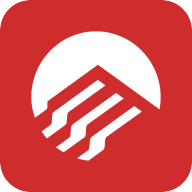Windows 7轻松实现定时关机设置教程
在Win7系统中,设置定时关机是一个十分实用的功能,尤其在需要让电脑在特定时间自动关闭的情况下。这个功能可以帮助节省能源、确保系统在非工作时间自动关闭,或避免长时间运行导致系统过热等问题。下面,我们就来详细介绍如何在Win7系统中设置定时关机,以帮助你轻松掌握这一技巧。

方法一:使用“运行”对话框
这是最快捷的设置方式之一,只需要几步操作即可完成。

1. 打开“运行”对话框:

你可以通过同时按住键盘上的“Win”(Windows键)和“R”键,来打开“运行”对话框。
2. 输入命令:
在“运行”对话框的编辑栏里输入命令。例如,如果你希望电脑在10分钟后关机,可以输入“Shutdown -s -t 600”。请注意,这里的“-s”代表关机(shutdown),“-t”代表时间(time),数字“600”表示600秒,即10分钟。数字可以根据你的需要进行调整。
3. 确认并等待:
点击“确认”后,Win7系统会弹出一个提示框,告诉你系统将在指定时间后关闭。你只需等待这个时间过去,电脑就会自动关机。
4. 取消定时关机(可选):
如果临时决定不想关机了,可以使用同样的方法打开“运行”对话框,输入“shutdown -a”来取消定时关机。
方法二:使用“计划任务”
这种方式提供了更多的自定义选项,适合需要设置复杂关机任务的用户。
1. 打开“控制面板”:
首先,点击桌面左下角的“开始”按钮,选择“控制面板”。
2. 进入“系统和安全”:
在控制面板中,找到并点击“系统和安全”选项。
3. 打开“计划任务”:
接着,在弹出的窗口中,点击“计划任务”选项。如果你没有看到“计划任务”,可能需要先点击“管理工具”或类似选项。
4. 创建基本任务:
在计划任务窗口中,点击左侧的“创建基本任务”链接。这将启动一个向导,帮助你一步步设置任务。
5. 设置任务名称和描述:
在“创建基本任务向导”对话框中,输入任务名称(例如“定时关机”)和描述(可选),然后点击“下一步”。
6. 选择触发器:
触发器决定了任务何时开始。你可以选择“每天”、“每周”、“每月”等选项,并设置具体的时间。例如,如果你希望电脑每天晚上10点关机,就选择“每天”,并设置时间为22:00。
7. 选择操作:
在操作阶段,你需要选择电脑要执行的动作。由于我们要设置关机,所以选择“启动程序”,并点击“下一步”。
8. 浏览并找到shutdown程序:
在“启动程序”对话框中,点击“浏览”按钮,按照路径“Windows——System32——shutdown”找到shutdown.exe程序,并点击“打开”。
9. 添加参数:
在“添加参数(可选)”框中,输入“-s”来指定关机操作。然后点击“下一步”。
10. 完成设置:
在“摘要”对话框中,检查你设置的任务信息,确保无误后点击“完成”。此时,你的定时关机任务就已经设置好了。
11. 管理任务(可选):
在计划任务程序库中,你可以找到你刚刚添加的任务。如果需要修改或删除任务,只需双击它,然后在弹出的窗口中进行操作。
方法三:使用“任务计划程序”
这种方法提供了更高级的设置选项,适合需要更多控制的用户。
1. 打开“任务计划程序”:
点击桌面左下角的“开始”按钮,在所有程序中选择“附件——系统工具——任务计划程序”。
2. 创建基本任务:
在任务计划程序窗口中,点击“创建基本任务”来开始设置。
3. 设置任务名称和描述:
在“创建基本任务向导”对话框中,输入任务名称(例如“定时关机”)和描述(可选),然后点击“下一步”。
4. 选择触发器:
根据你的需要选择定时关机的频率(每天、每周等),并设置具体的时间。
5. 设置时间:
详细设置关机的时间,并点击“下一步”。
6. 选择操作:
在“操作”对话框中,选择“启动程序”,然后点击“下一步”。
7. 浏览shutdown程序:
点击“浏览”按钮,按照路径“Windows——System32——shutdown”找到shutdown.exe程序,并点击“打开”。
8. 添加参数:
在“添加参数(可选)”框中,输入“-s”来指定关机操作。然后点击“下一步”。
9. 完成设置:
在“摘要”对话框中,检查你设置的任务信息,确保无误后点击“完成”。此时,你的定时关机任务就已经设置好了。
注意事项
1. 管理员权限:
在设置定时关机时,请确保你是以管理员身份登录的。否则,可能会遇到权限不足的问题。
2. 合理设置时间:
在设置定时关机时间时,请确保时间合理,避免在重要工作进行时自动关机。
3. 多用户环境:
如果你的电脑有多个用户,请注意定时关机设置是否会影响其他用户。
4. 取消任务:
如果需要取消定时关机任务,可以在任务计划程序或计划任务中找到对应的任务,右键点击并选择“删除”。
5. 定时提醒:
一些用户可能会希望在关机前收到提醒。虽然Win7自带的定时关机功能没有直接的提醒功能,但你可以通过第三方软件或设置额外的提醒任务来实现。
通过以上几种方法,你可以轻松地在Win7系统中设置定时关机。无论是通过简单的“运行”对话框,还是通过更复杂的计划任务或任务计划程序,你都可以找到适合自己的方式来管理电脑的关机时间。希望这篇文章能帮助你更好地掌握Win7的定时关机功能,让电脑的使用更加便捷和高效。
- 上一篇: 《甄嬛传》一共有多少集?
- 下一篇: AutoCAD2013如何安装并激活?
-
 Windows 7电脑如何设置定时关机?资讯攻略11-26
Windows 7电脑如何设置定时关机?资讯攻略11-26 -
 Win7系统:轻松掌握定时关机设置技巧资讯攻略01-29
Win7系统:轻松掌握定时关机设置技巧资讯攻略01-29 -
 Win7电脑如何轻松设置定时关机?资讯攻略11-26
Win7电脑如何轻松设置定时关机?资讯攻略11-26 -
 Windows 7设置定时自动开关机指南资讯攻略11-16
Windows 7设置定时自动开关机指南资讯攻略11-16 -
 Win7电脑定时关机设置:轻松掌控你的休息时间!资讯攻略12-07
Win7电脑定时关机设置:轻松掌控你的休息时间!资讯攻略12-07 -
 如何在Win10中关闭定时关机功能?资讯攻略11-16
如何在Win10中关闭定时关机功能?资讯攻略11-16